迷惑な勧誘やセールス、または知らない電話番号からの不自然な電話を受けた事はございますでしょうか?
一度電話番号が知られてしまうと何回も電話がかかってきて不安になりますよね。
そんな時に便利な機能が着信拒否機能です。
今回の記事ではiPhone・Androidで着信拒否をする設定方法と手順を解説致します。
着信拒否機能とは?
着信拒否機能とはその名の通り着信を拒否できる機能です。
特定の番号を拒否したり、知らない番号からの着信を拒否することができます。
電話がかかってきた番号だけしか拒否できないと思われがちですが、電話帳に登録していない知らない番号からの電話も一括して着信拒否することができます。
特定の番号を拒否する場合と知らない番号からの着信を拒否する場合で設定方法が異なります。
実際にどのように設定するのか次の章から解説していきます。

Androidで着信拒否をする手順
特定の番号を着信拒否する設定手順
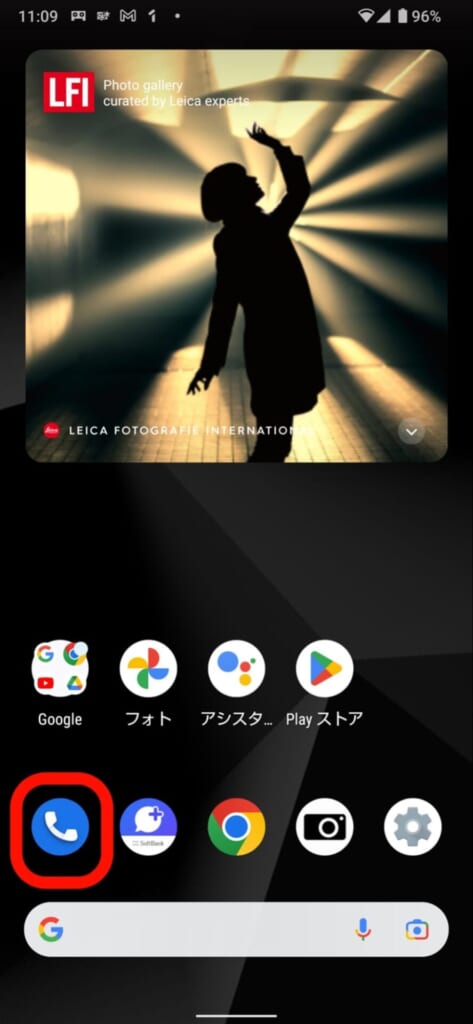
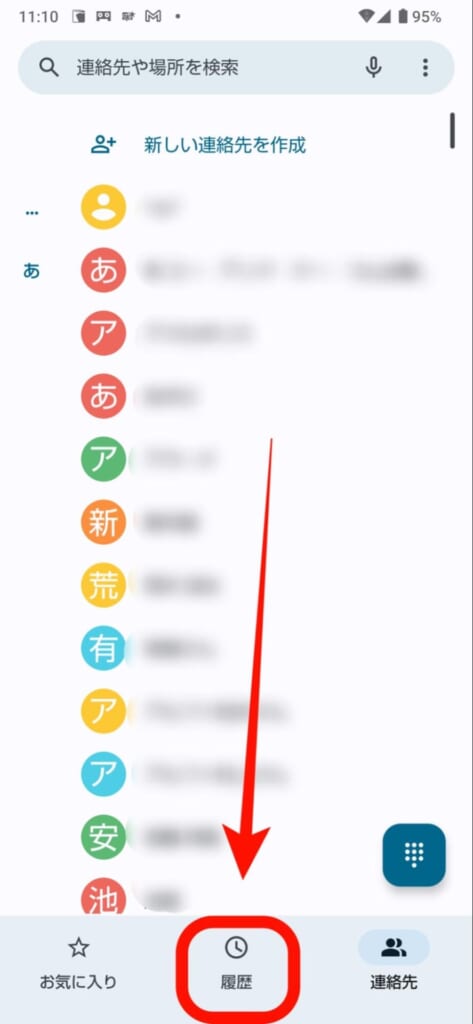
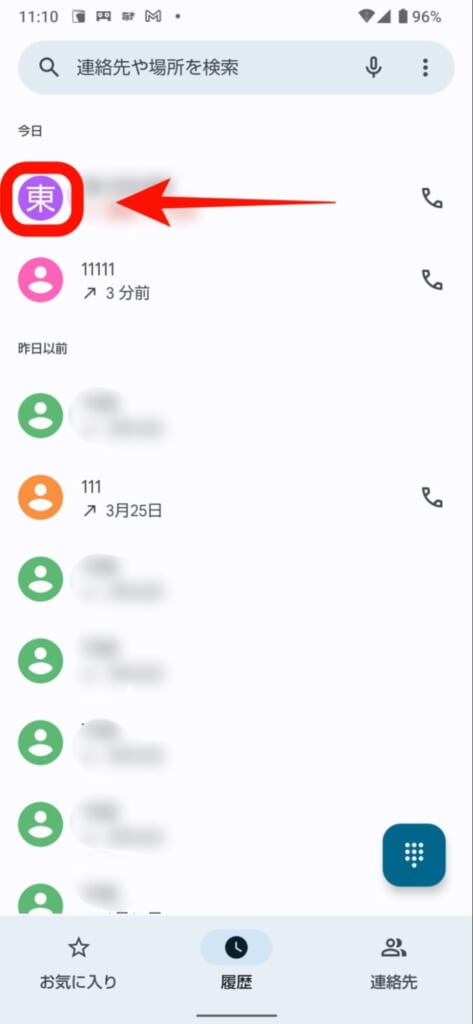
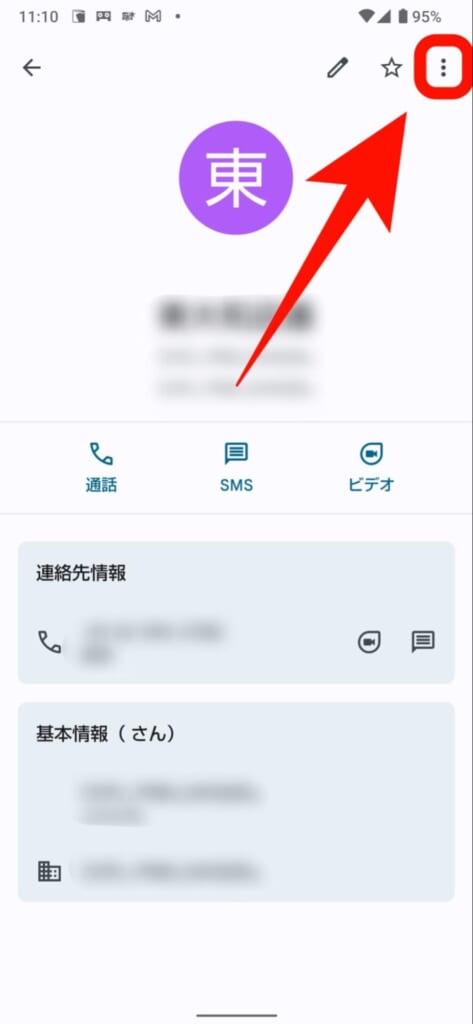
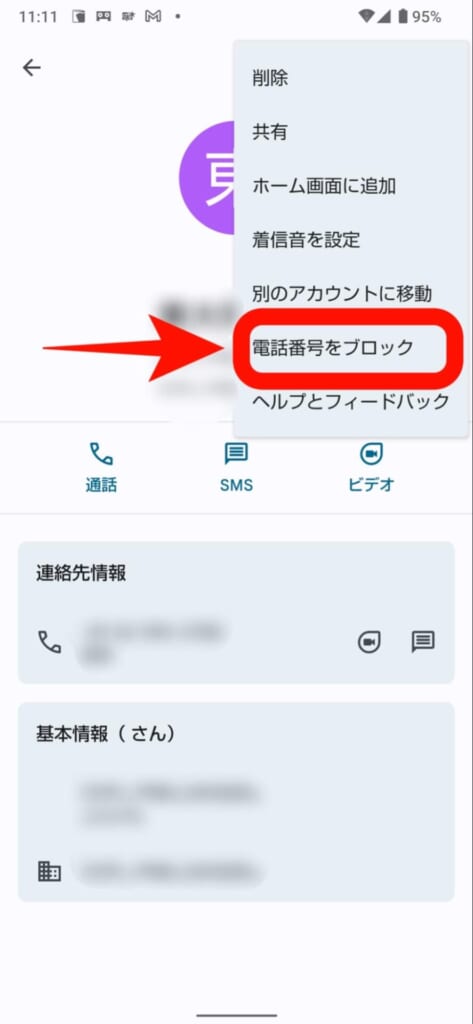
設定は以上です!
これで選択をした番号から電話は来ず、着信履歴にも残らなくなります!
※お使いのスマホの製造メーカーにより多少の手順の前後や語句の違いがございます。
電話帳登録外の不明な電話番号を着信拒否する設定手順
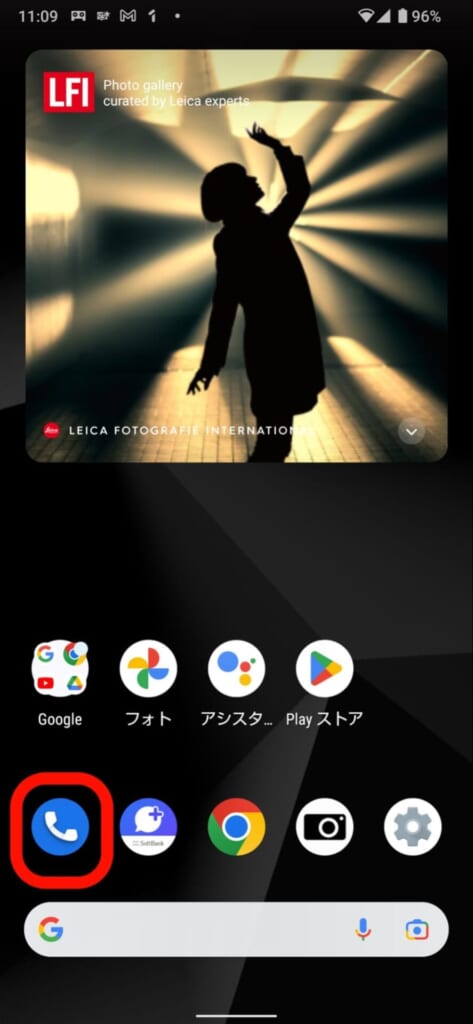
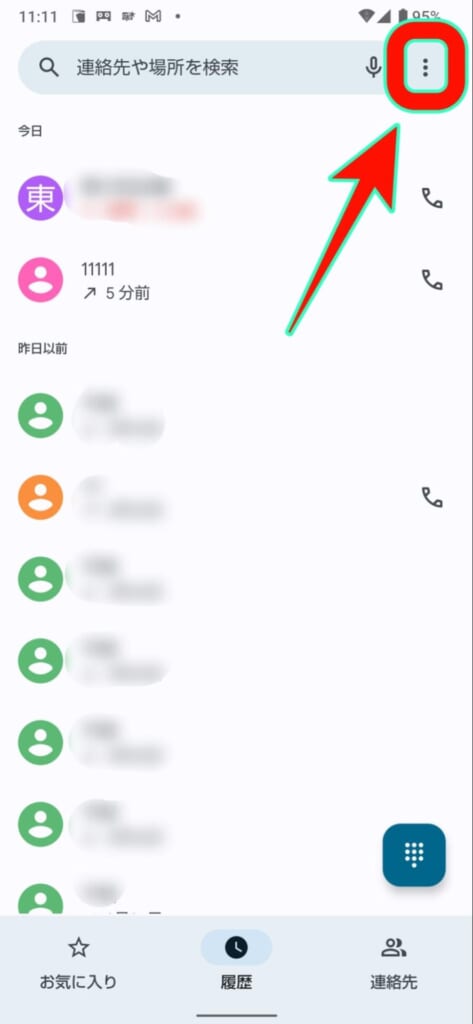
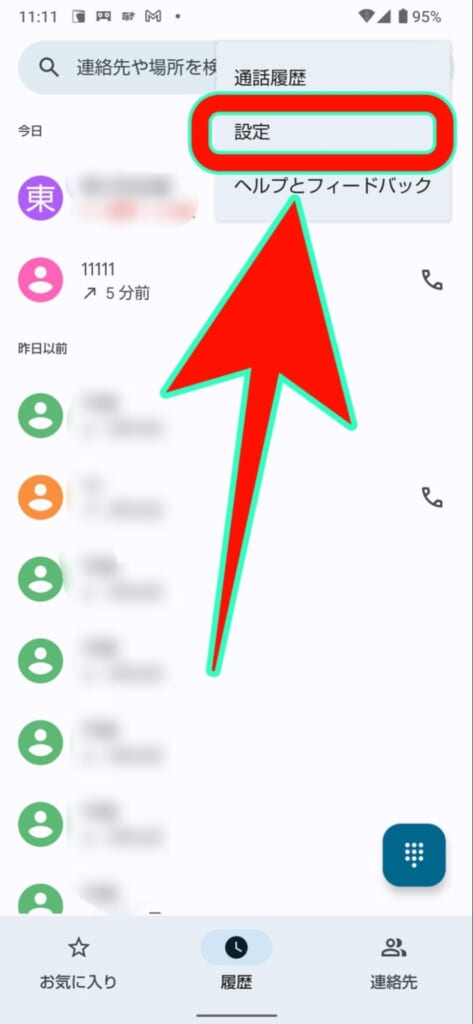
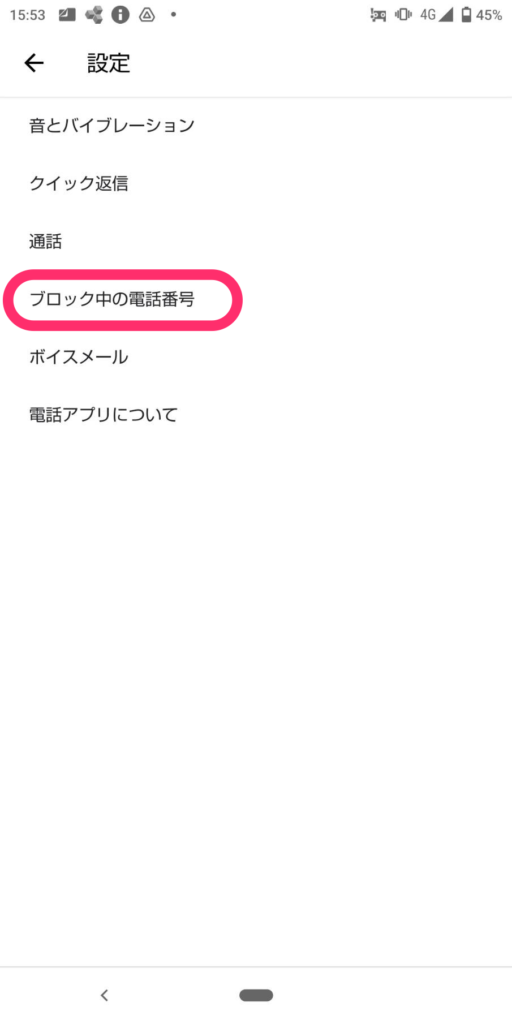
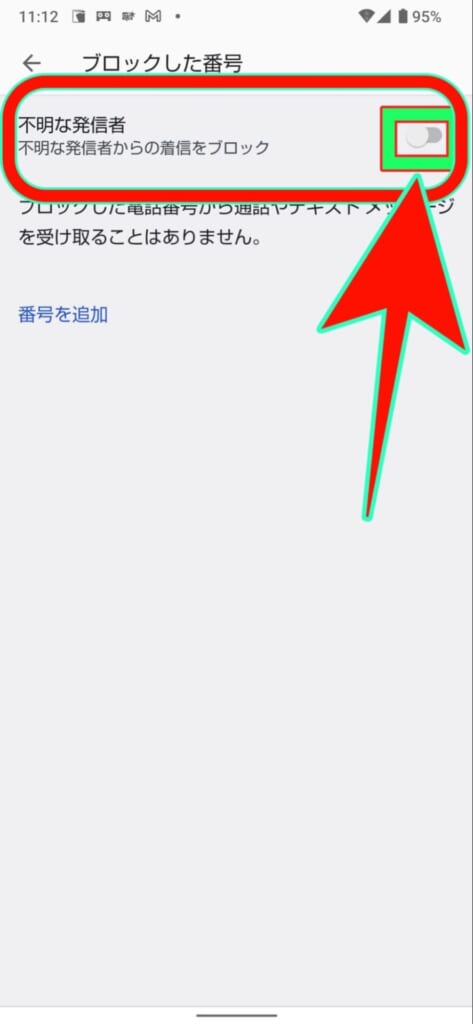
設定は以上です!
着信音は鳴らず、着信履歴だけ残るようになります。
合わせてお使いのキャリアで留守番電話サービスを契約されている場合は自動でそちらに転送をされます。

iPhoneで着信拒否をする手順
特定の番号を着信拒否する設定手順
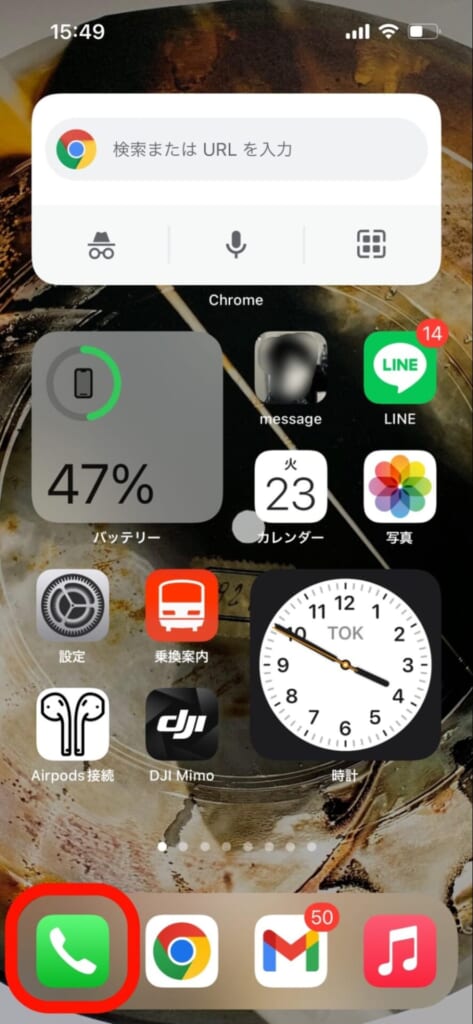
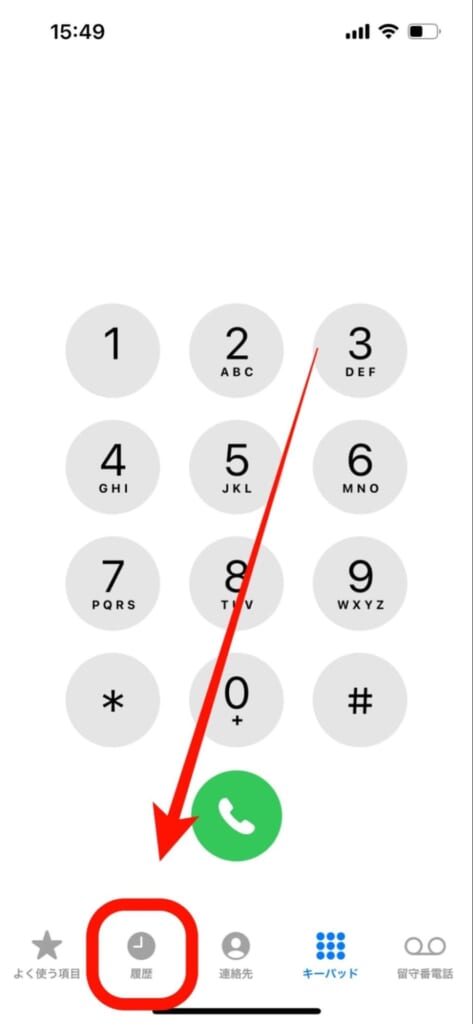
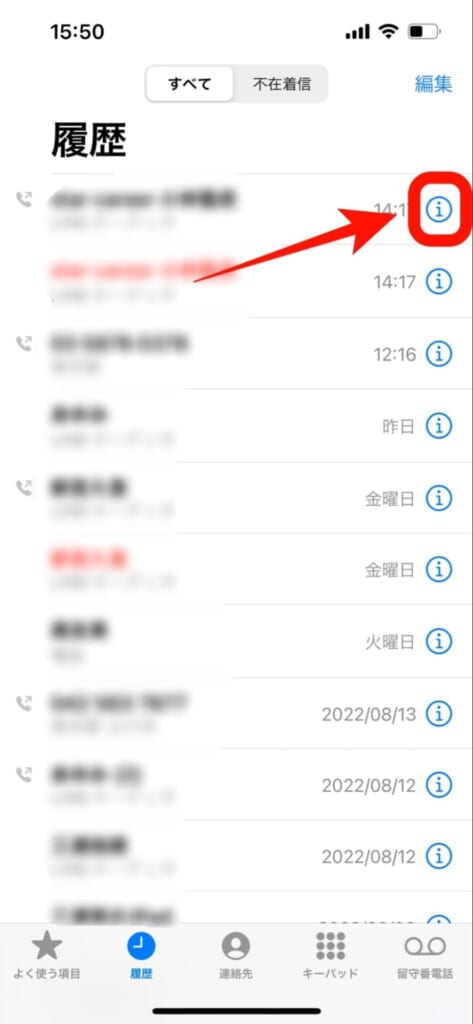
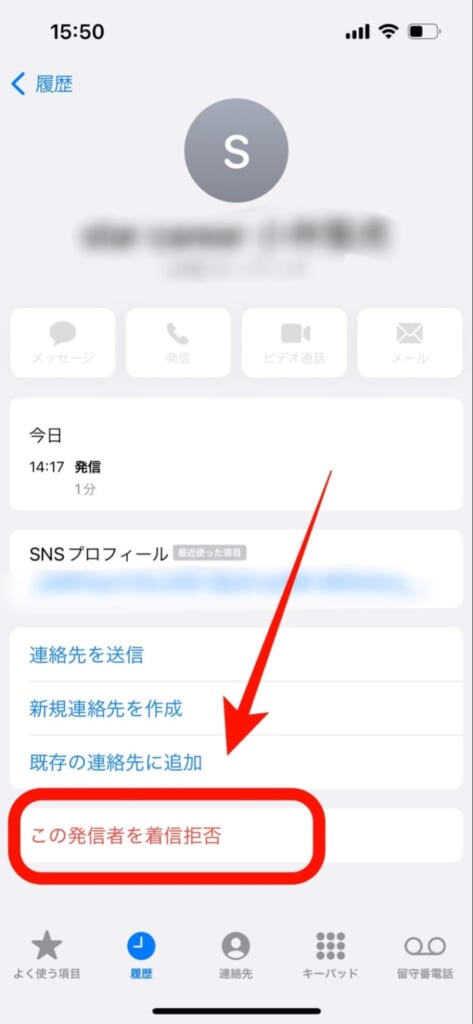
設定は以上です!
電話帳登録外の不明な電話番号を着信拒否する設定手順

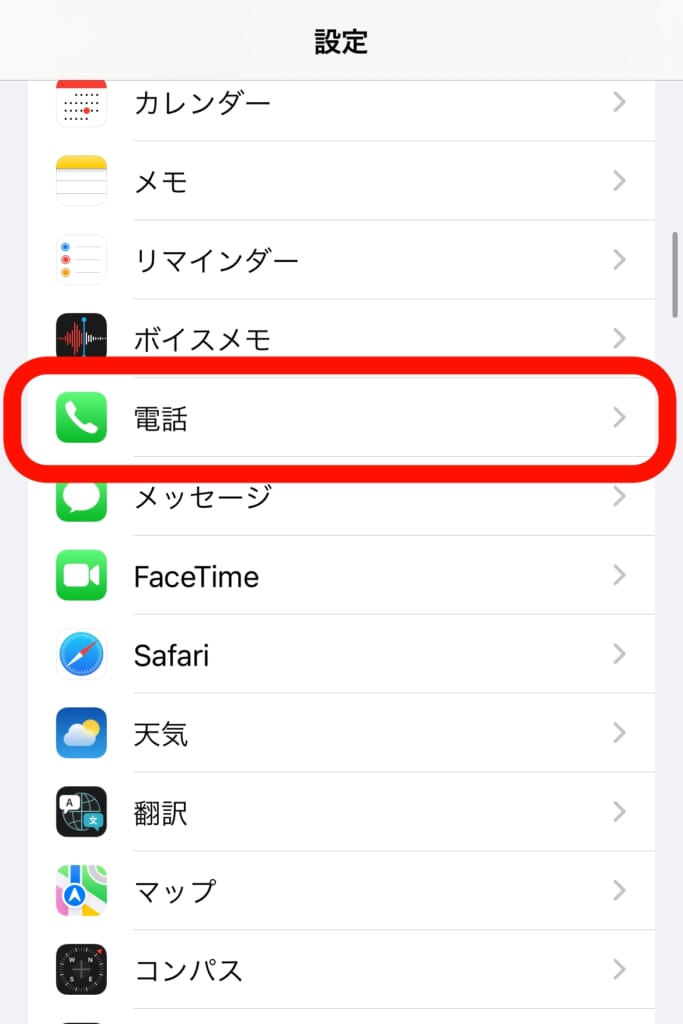
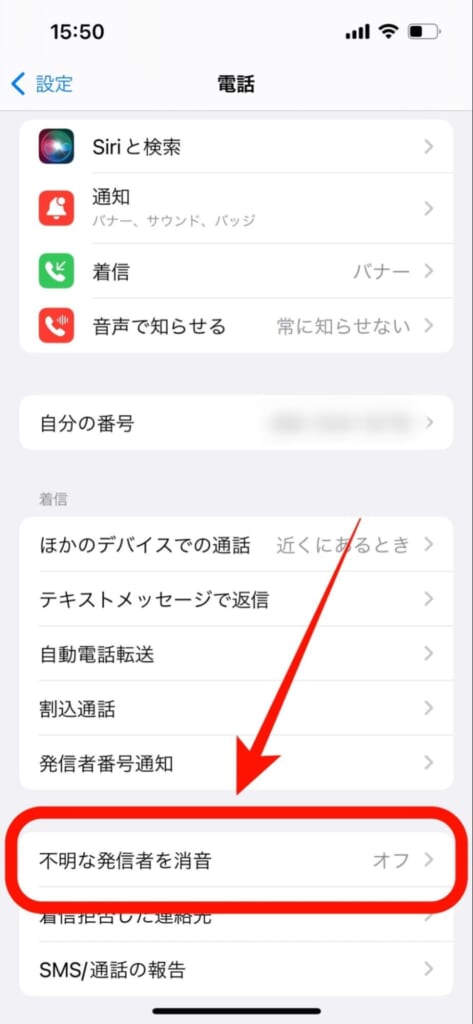
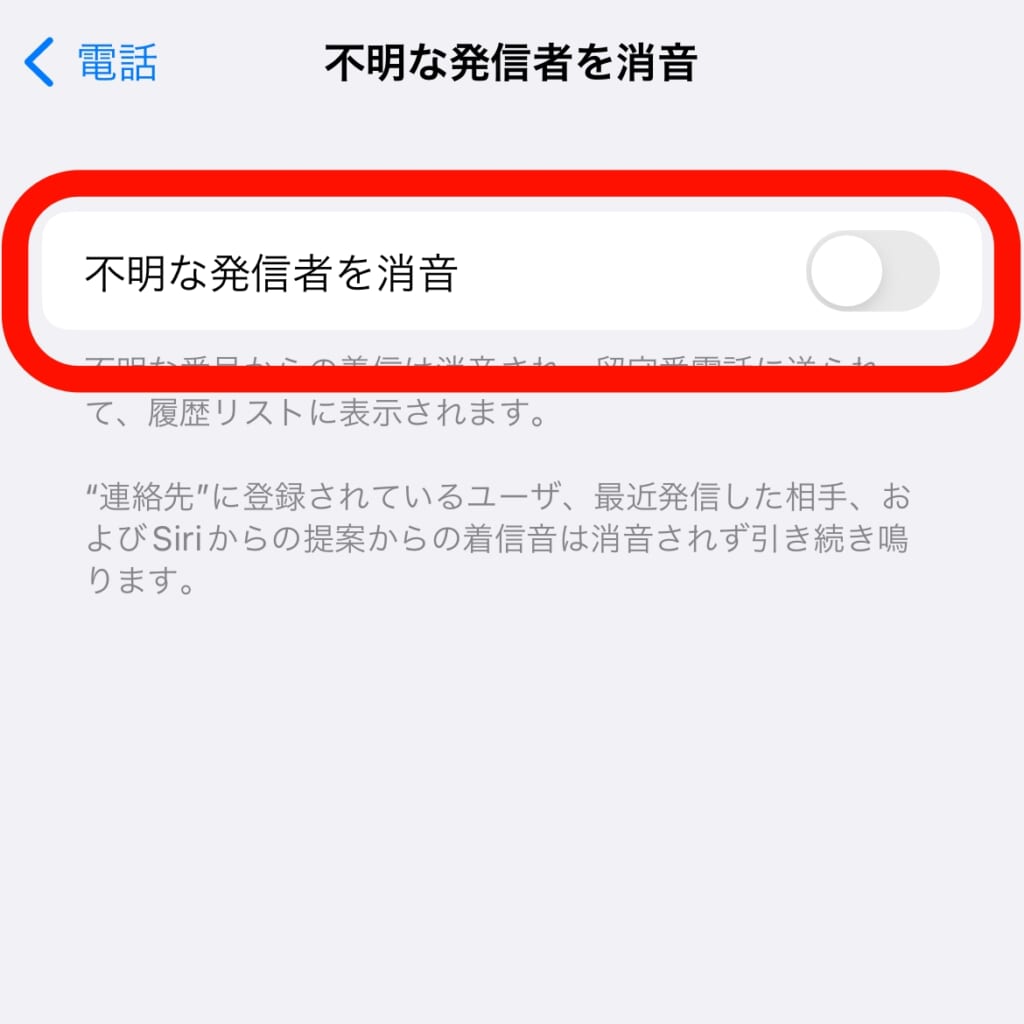
設定は以上です!
これで連絡先やメッセージに登録していない電話から着信があった場合、着信音は鳴らず、着信履歴だけ残るようになります。
合わせてお使いのキャリアで留守番電話サービスを契約されている場合は自動でそちらに転送をされます。

通信キャリアが提供する着信拒否サービス
通信キャリアも独自の着信拒否のサービスを提供しています。
「さっきの着信拒否と何が違うの?」
と思った方もいるのではないでしょうか?
各キャリアのサービスごとに、スマホ本体から着信拒否する場合との違いがありますので、解説していきます!
ドコモ「迷惑電話ストップサービス」
- 申し込み
-
不要
- 月額料金
-
無料
- 本体の着信拒否との違い
-
アナウンスが流れる
- 内容
-
迷惑電話やいたずら電話を拒否できるサービスです。
あらかじめ登録した番号からの着信をに対して「おかけになった電話番号への通話は、おつなぎできません」のガイダンスで応答し、自動的に電話を終了が終了します。
着信履歴は残りません。
- 設定方法
-
- dメニューへアクセス
- 迷惑電ストップサービス設定メニューへ移動
こちらでページ内の指示に従い拒否をしたい番号や、非通知拒否など好みの設定にカスタマイズができます。
SoftBank「迷惑電話ブロック」
- 申し込み
-
必要
- 月額料金
-
330円
セキュリティパックプラスに加入していれば無料
- 本体の着信拒否との違い
-
電話帳に登録していなくても、着信/発信時にお店や公共機関の名称を自動で表示する
- 内容
-
迷惑電話からの着信時に警告表示でお知らせをする機能です。
電話帳に登録していなくても、着信/発信時にお店や公共機関の名称を自動で表示します。
この機能は電話機能に止まらず、迷惑メールを自動で検知して、迷惑メッセージフォルダに振り分けたり、警告表示でお知らせをします。
さらにこちらのサービスは警察から迷惑電話番号を提供されているので精度も高いです。
基本的に自動で危険と判断をした電話からの拒否を自動でするので、個別に拒否をしたい場合は「迷惑電話ブロック」アプリから設定が可能です!
さらに「セキュリティパックプラス」に含まれているサービスなので、こちらのパックに加入をしていれば別途料金は発生しません。
SoftBank、Y!mobileのセキュリティパックプラスについて詳しく知りたい方はこちらも合わせて読んでみてください!
あわせて読みたい 【4月13日開始】セキュリティパックプラスで詐欺やウイルス対策を![ソフトバンク・ワイモバイル] 昨今、電話やメールを使った「フィッシング詐欺」や「ワンクリック詐欺」などのネット詐欺被害が急速に拡大し、スマホはウイルス感染や情報漏洩といった脅威と常に隣り…
【4月13日開始】セキュリティパックプラスで詐欺やウイルス対策を![ソフトバンク・ワイモバイル] 昨今、電話やメールを使った「フィッシング詐欺」や「ワンクリック詐欺」などのネット詐欺被害が急速に拡大し、スマホはウイルス感染や情報漏洩といった脅威と常に隣り…
au「迷惑メッセージ・電話ブロック」
- 申し込み
-
不要
- 月額料金
-
350円
- auスマートパスプレミアム/auスマートパス加入中のお客さまは「迷惑電話ブロック機能」「迷惑メッセージブロック機能」が無料
- auスマートパスプレミアム/auスマートパス未加入のお客さまは「迷惑メッセージブロック機能」が無料
- 本体の着信拒否との違い
-
au独自のリストに該当する番号から着信があった場合は自動的にブロックしてくれる
- 内容
-
au独自のリストに該当する番号から着信があった場合は自動的にブロックしてくれるサービスです。
SoftBankの迷惑電話ブロック同様に、お店や公共機関から着信があった場合は自動で名称を表示してくれる機能もついています。
auが「この電話番号は危ない!」と判断している電話番号からの着信をブロックしてくれるのはすごく安心ですよね!
個別の着信拒否に関しては残念ながらau公式サイトに明記がされていなかったため確認が取れませんでした。
利用方法は迷惑メッセージ・電話ブロックアプリからご自身でカスタマイズができます。
auスマートパスプレミアムに加入している方はAndroid向けのセキュリティサービスも無料で利用できます!
気になる方はぜひ読んでみてくださいね!
あわせて読みたい auのウイルスブロック(ウイルスバスターfor au)は必要? 近年、コロナ禍の影響でオンライン化が進んだことを受け、Webサイトやメールを使った「ワンクリック詐欺」や「フィッシング詐欺」などのネット詐欺の被害が急速に拡大し…
auのウイルスブロック(ウイルスバスターfor au)は必要? 近年、コロナ禍の影響でオンライン化が進んだことを受け、Webサイトやメールを使った「ワンクリック詐欺」や「フィッシング詐欺」などのネット詐欺の被害が急速に拡大し…
よくある質問
- 着信拒否すると、相手にはどのようにアナウンスされるの?
-
通話中と同じ電子音が流れます!
そのためアナウンスは特に流れません。
もしアナウンスを流したい場合はドコモの「迷惑電話ストップサービス」を利用しましょう。
- SMS(ショートメッセージ)も拒否できるの?
-
ショートメッセージも同時に拒否できます。
どちらか一方だけ拒否したい場合などはご紹介したキャリアごとに提供しているサービスの利用をオススメします。
- 着信拒否したリストは確認できるの?
-
はいできます!
着信拒否したリストはスマホから確認することができます。
iPhoneとAndroidで確認方法が異なりますので、ご紹介させていただきます。
iPhoneの場合
STEP設定をタップ STEP電話をタップ
STEP電話をタップ STEP着信拒否した連絡先をタップ
STEP着信拒否した連絡先をタップ着信拒否した番号が表示されます。

 STEP着信拒否リストを編集する場合は右上の編集をタップ
STEP着信拒否リストを編集する場合は右上の編集をタップ STEP着信拒否リストから削除する場合は番号左の赤いボタンをタップ
STEP着信拒否リストから削除する場合は番号左の赤いボタンをタップ
Androidの場合
STEP電話アプリをタップ STEP右上の3つの点をタップ
STEP右上の3つの点をタップ STEP設定をタップ
STEP設定をタップ STEP「ブロック中の電話番号」をタップ
STEP「ブロック中の電話番号」をタップ着信拒否した番号が表示されます。
リストから削除したい場合は電話番号の横の×ボタンをタップします。


まとめ
いかがでしたでしょうか?
迷惑電話は昔からありますが、オレオレ詐欺など以外にも、手口も非常に巧妙になっています。
そんな時にこの着信拒否の設定をしてみてください!
設定すれば安心して電話に出ることができますよ!
また詐欺の手口を知っておくことも、詐欺を未然に防ぐために必要です。
スマホを利用するうえで遭遇する可能性のある詐欺をまとめて解説していますので、こちらもぜひ読んでみてください。

自分で設定することに不安があったり、設定が完了できているか不安な場合は是非フォンシェルジュ提携のキャリアショップや併売店のTOP1へお越しください!
設定の確認やアドバイスをさせて頂きます!
フォンシェルジュ公式LINEアカウントの登録が便利でおトク
LINEをお友だち登録すると…
- スマホの無料料金診断ができる
- お近くの店舗を探してすぐに来店予約ができる
- オンラインで機種予約ができる
- スマホなどの機種に関する情報やお役立ち情報を配信
- 期間限定クーポンを配信
- 契約・お手続き時の必要な書類や準備する事が確認できる
合わせてフォンシェルジュ提携店舗では、ユーザーにピッタリのスマホや料金プランを選んでいただくためのご提案やサポートをしております。
是非お気軽にお越しくださいませ。
今後もスマホをより便利に利用できるよう情報を発信していきますので、これからも宜しくお願い致します!


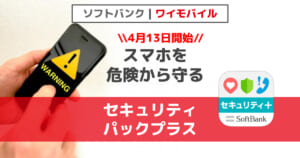

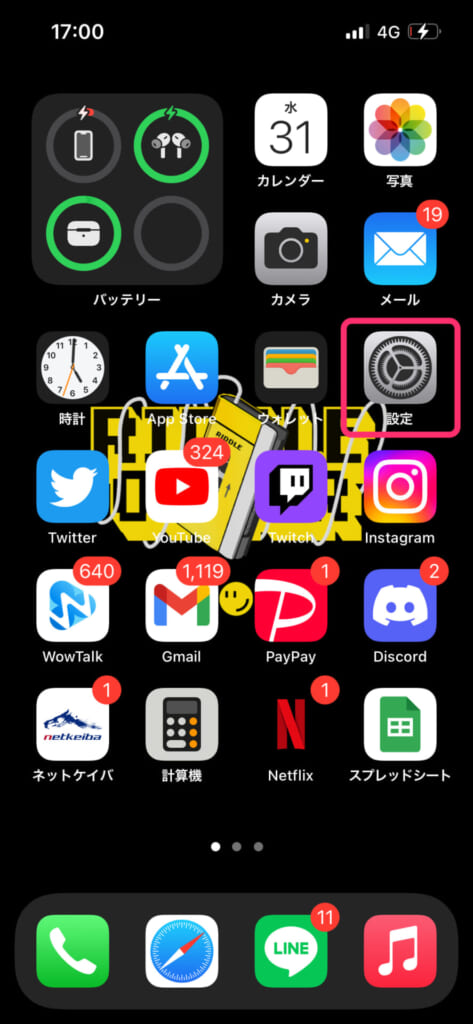
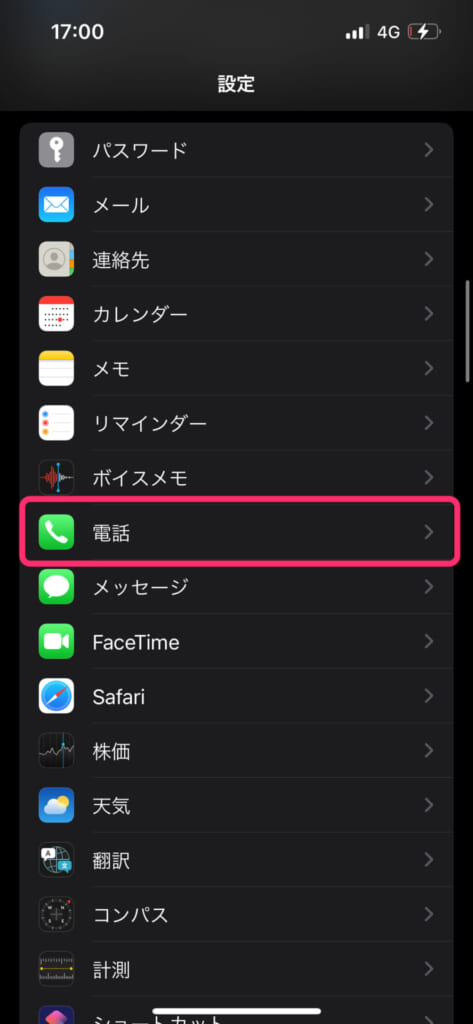
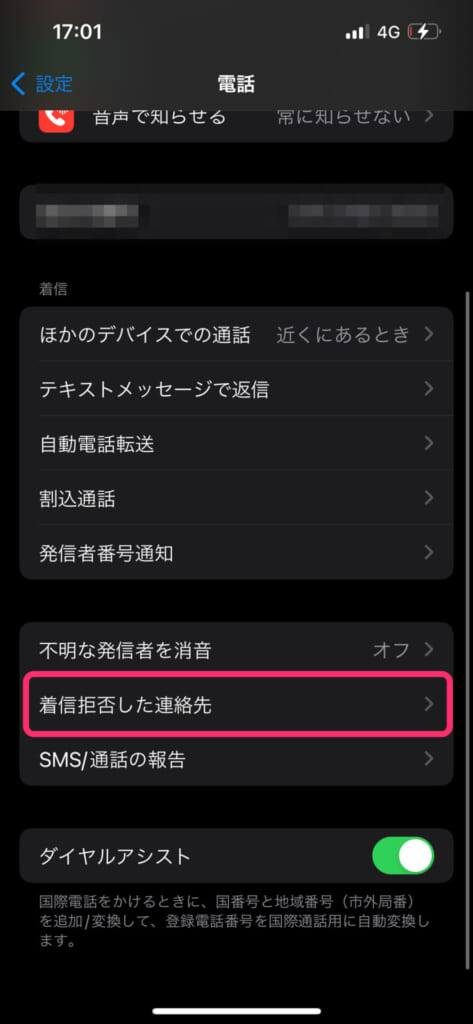
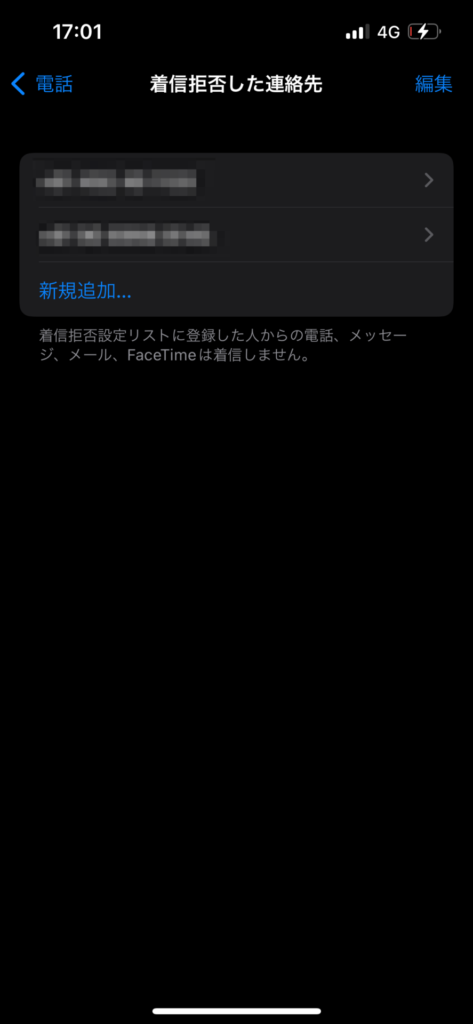
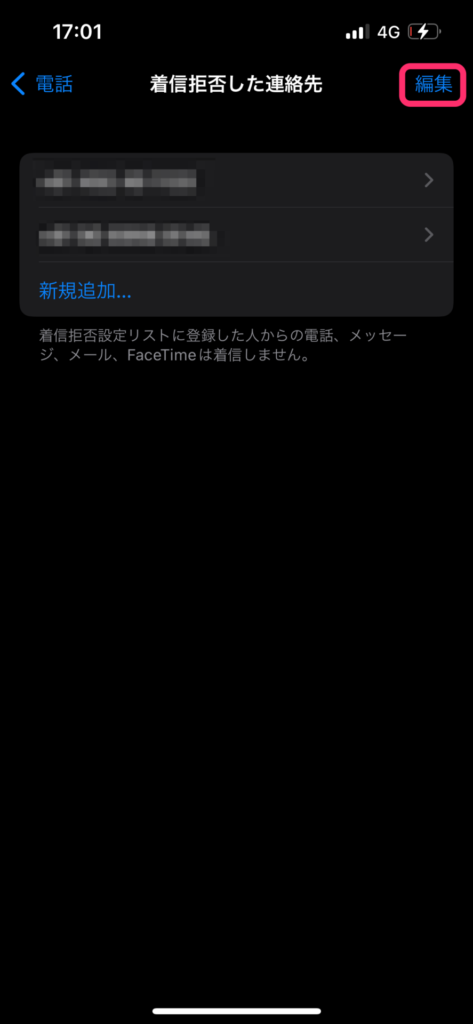
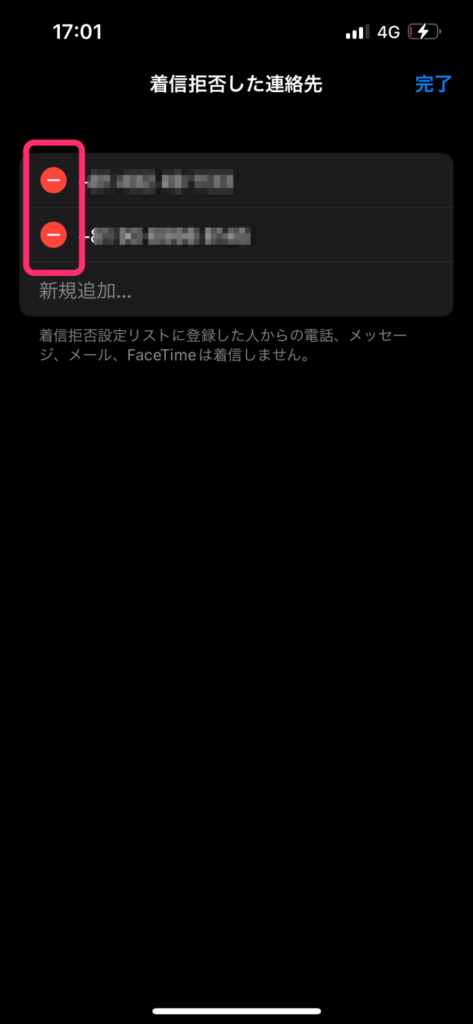
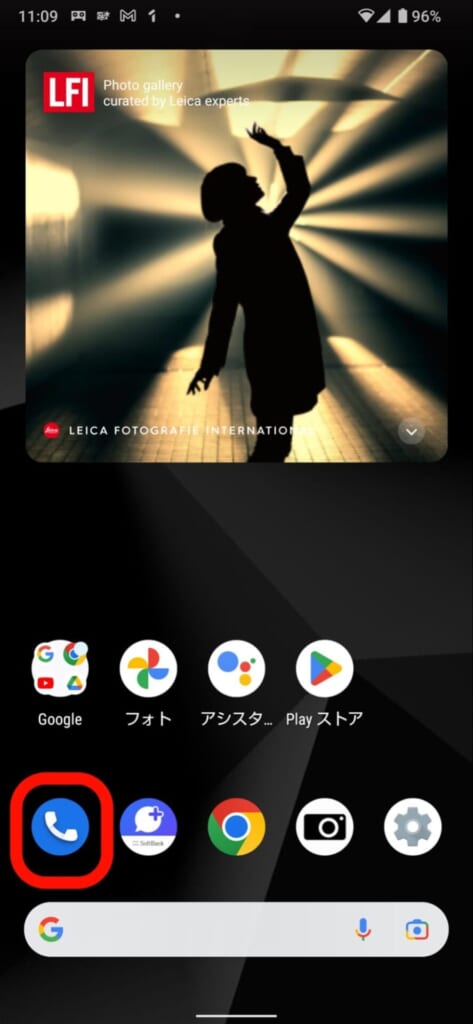
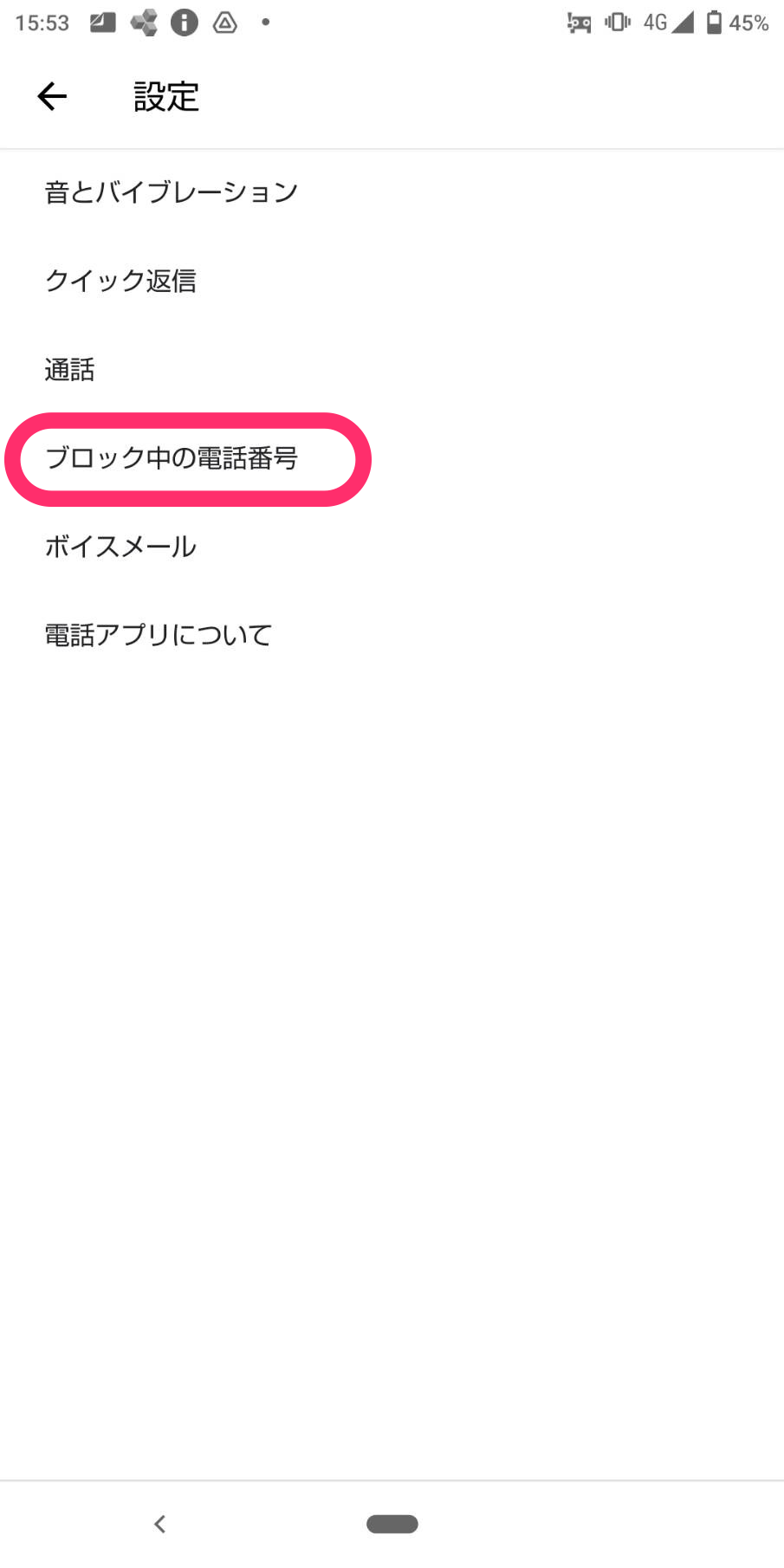
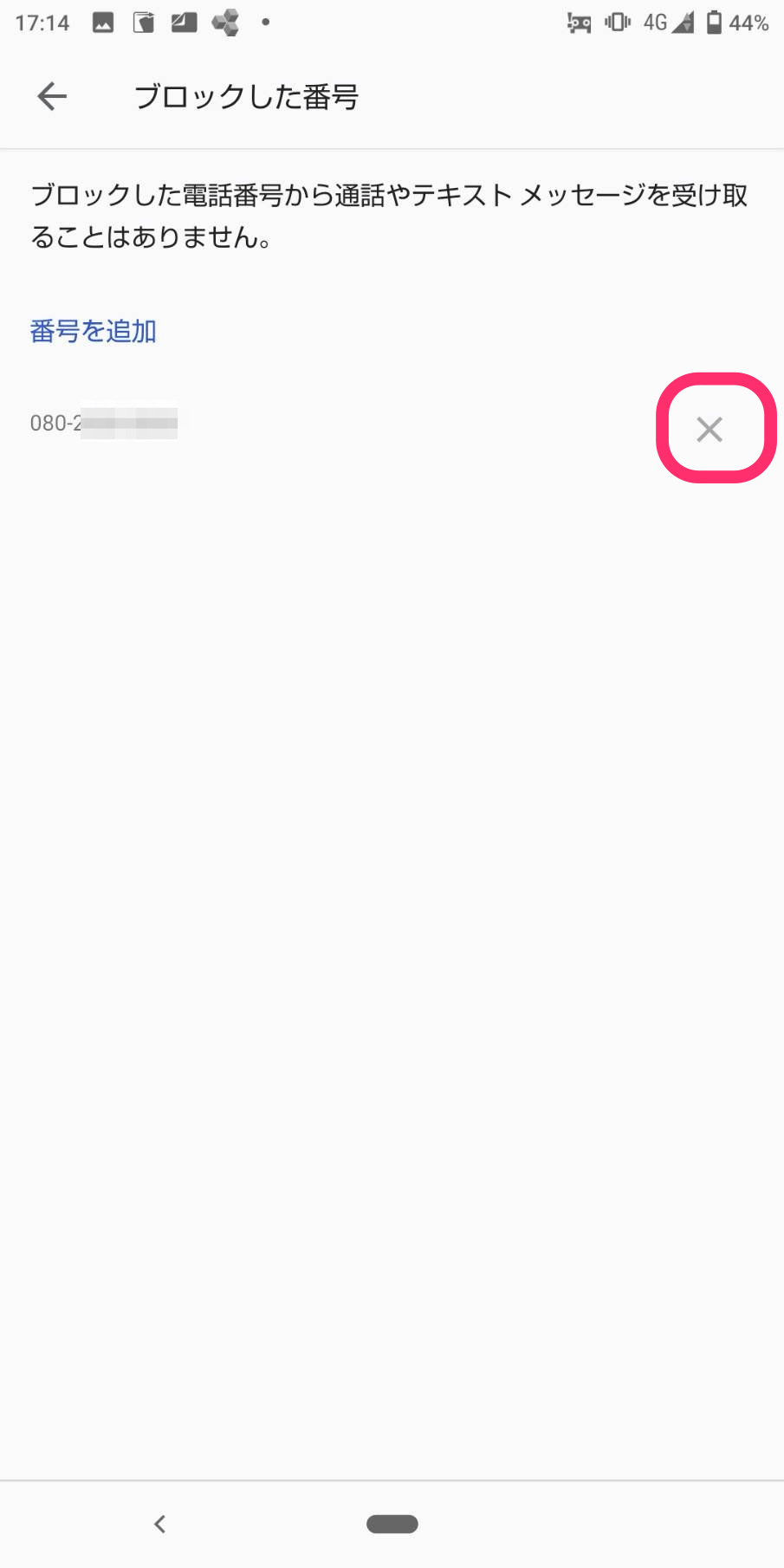














コメント